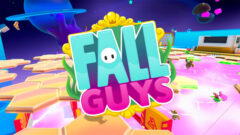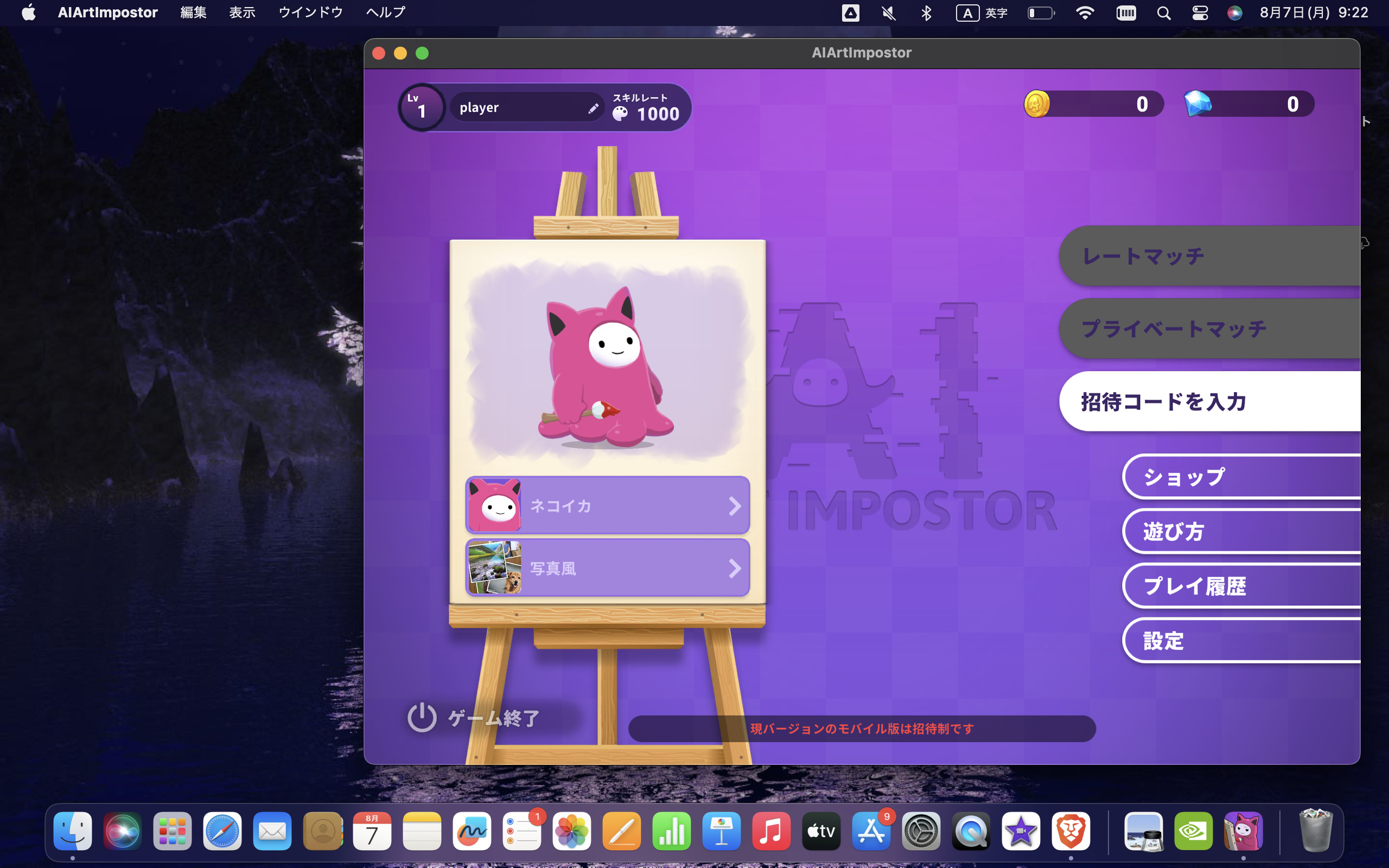- MacでSteam版ヘブバンをプレイしたい
- M1以降のMacでヘブバンをしたい
- MacでWindowsゲームをする方法は?
はじめまして。ブログ運営と動画投稿をしているちゃすくです。
ヘブンバーンズレッドのSteam版はMacへ対応していないので、Macへ何かしらの方法でWindowsの環境を用意する必要があります。
WindowsサーバーであればM1以降のMacでもWindowsの環境を用意でき、Steam版ヘブバンもプレイできるのでオススメです。
| サービス名 | メモリ1GB | メモリ2GB | メモリ3GB | メモリ4GB | メモリ6GB | メモリ8GB | メモリ16GB |
|---|---|---|---|---|---|---|---|
| ConoHa for Windows Server | 月額1,077円 | 月額2,178円 | 月額2,178円 | 月額4,296円 | 月額8,470円 | 月額8,470円 | 月額15,972円 |
| Xserver for Windows | 月額1,980円 | 月額1,980円 | 月額1,980円 | 月額3,960円 | 月額7,920円 | 月額7,920円 | 月額15,840円 |
| ABLENET VPS | 月額1,936円 | 月額1,936円 | 月額2,513円 | 月額4,472円 | 月額4,472円 | 月額6,661円 | 月額14,036円 |
MacでSteam版ヘブバンをプレイする方法2選【M1対応】
Steam版ヘブバンをMacでプレイする方法は下記の2つがあるため、各方法について詳しく解説していきます。
- BootCampでWindowsを導入(M1非対応)
- Windows Serverでリモートプレイ
方法1:BootCampでWindowsを導入
2020年以前のMacだとIntel製CPUが搭載されているので、BootCampを使えばMacで純正のWindowsを起動できます。
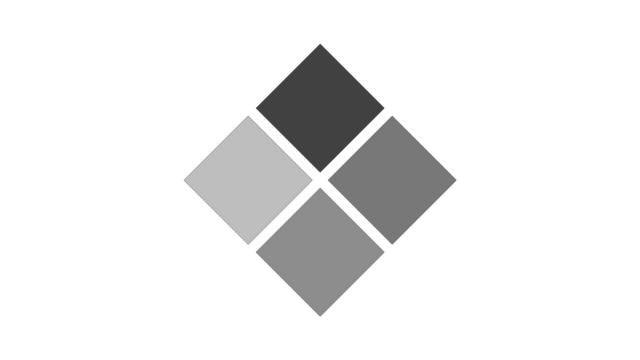

BootCampはAppleが提供しているMacでWindowsを立ち上げるサービスです。
BootCampの特徴は下記であり、AppleシリコンのMacが発売されるまではWindowsを導入する代表的な方法でした。
- 起動時にMacかWindowsを選べるようになる
- BootCampはMacへ最初からインストール済み
- Windowsのライセンスさえあれば導入は簡単
- PCスペックは通常時のMacと同じ
MacのアプリにあるBootCampの指示に従えば簡単にWindowsをインストールでき、必要なモノはWindowsのライセンスとUSBメモリのみです。
しかし、BootCampはAppleシリコン以降のMacへ対応しておらず、Intel製CPUを搭載した古いMacでしか使えません。
とは言え、PCスペックさえ満たしていればSteam版ヘブバンもプレイできるため、M1以前のMacを使っている場合はオススメです。
方法3:Windows Serverでリモートプレイ
M1以降のMacへ純正のWindowsを入れることはできませんが、Windowsサーバーを利用すればMacやChromebookでWindowsをアプリ感覚で使えます。
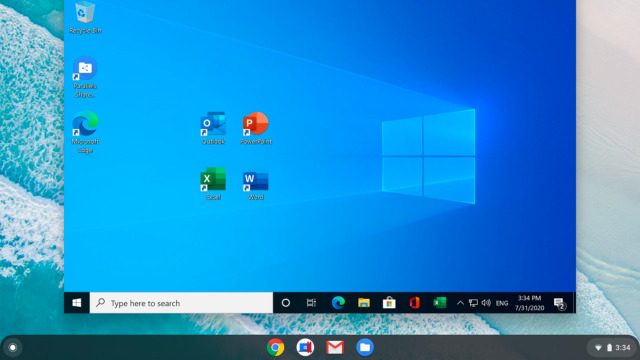
Windowsサーバーとは、自身のPCやスマホからリモートアクセスできるWindows環境であり、24時間365日稼働しています。
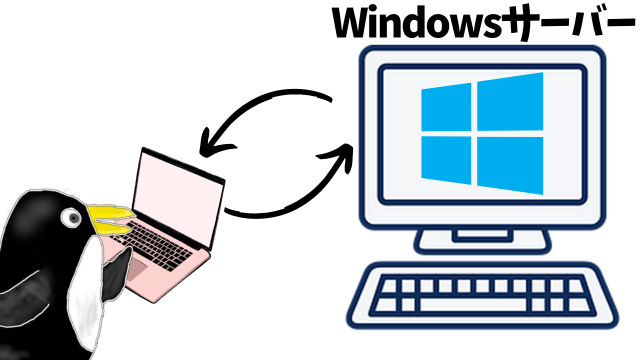
感覚としては「本体が無いWindowsパソコンをリモート操作している状態」に近く、OfficeやAdobeなどのソフトも使えます。
リモートアクセスさえ出来れば良いため、自身の端末がMacやChromebookでもWindowsサーバーが利用でき、間接的にWindows専用アプリも利用できます。
最近ではリモートワークに使われることが多く、どんな場所でも同じWindowsを操作できる利点が重宝されています。
導入ハードルはParallels
![]() より高いものの、Windowsサーバーは純正のWindowsを利用できるので、Windows専用ソフトにも対応しています。
より高いものの、Windowsサーバーは純正のWindowsを利用できるので、Windows専用ソフトにも対応しています。

リモートアクセスならM1以降のMacでもOK!
国内で利用できるWindowsサーバーには下記があるため、MacでSteam版ヘブバンをプレイしたい場合は参考にしてください。
| サービス名 | メモリ1GB | メモリ2GB | メモリ3GB | メモリ4GB | メモリ6GB | メモリ8GB | メモリ16GB |
|---|---|---|---|---|---|---|---|
| ConoHa for Windows Server | 月額1,077円 | 月額2,178円 | 月額2,178円 | 月額4,296円 | 月額8,470円 | 月額8,470円 | 月額15,972円 |
| Xserver for Windows | 月額1,980円 | 月額1,980円 | 月額1,980円 | 月額3,960円 | 月額7,920円 | 月額7,920円 | 月額15,840円 |
| ABLENET VPS | 月額1,936円 | 月額1,936円 | 月額2,513円 | 月額4,472円 | 月額4,472円 | 月額6,661円 | 月額14,036円 |
MacでSteam版ヘブバンが遊べない方法3選
MacでWindows専用ゲームを遊ぶ場合は下記の方法もありますが、Steam版ヘブバンの場合はどれも対応していません。
- クラウドゲーミングサービス
- iPhoneアプリの起動(M1以降)
- ParallelsでWindowsを導入
非対応1:クラウドゲーミングサービス
Macはクラウドゲーミングを使うことでWindows専用ゲームを起動できますが、ヘブンバーンズレッドはまだ非対応です。
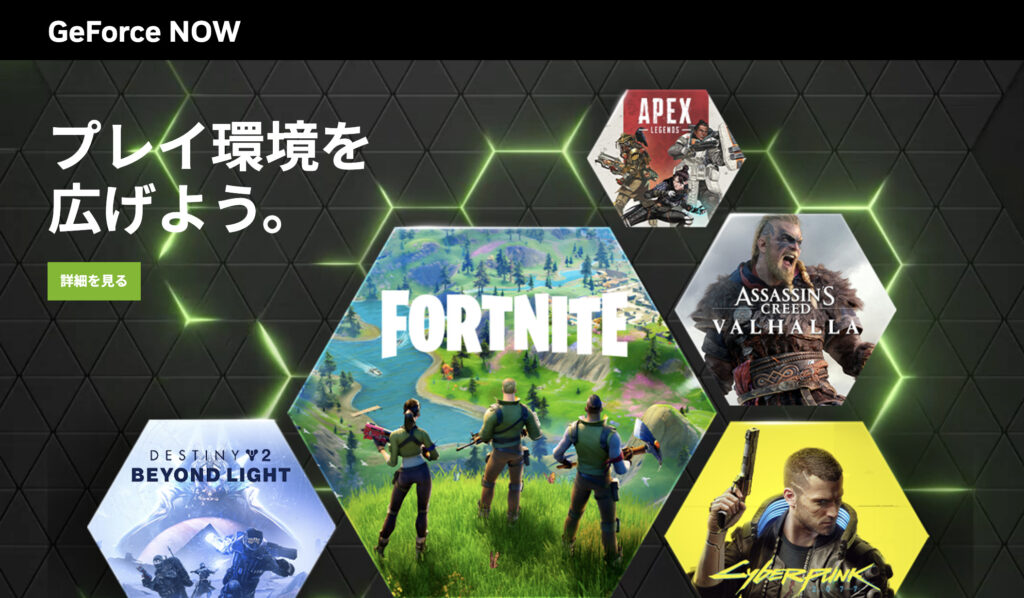
そもそもクラウドゲーミングとは、ネット回線を利用することでスマホやタブレットでも高負荷のPCゲームを楽しめるサービスです。
クラウドゲーミングではゲームの処理をサービス提供会社のサーバーで負担しており、私たちのスマホやタブレットには負担がほぼありません。

つまり、私たち利用者はまるで「高スペックなゲーミングPCを遠隔操作している状態」なので、スマホやタブレットでは遊べないゲームも快適にプレイできます。
現在、クラウドゲーミング系サービスで最も種類が多いのはGeForce Nowですが、ヘブンバーンズレッドはリリースされていません。

PC専用ゲームなら対応することも多い(ヘブバンは今後も対応しなさそう)
そのため、Macでヘブンバーンズレッドをプレイする場合はWindowsの環境が必要になるので、BootCampなどがオススメです。
非対応2:iPhoneアプリの起動
M1以降のMacはiPhone用のアプリも起動できますが、対応アプリは一部であり、ヘブンバーンズレッドは対応していません。

AmongUsなら対応してました
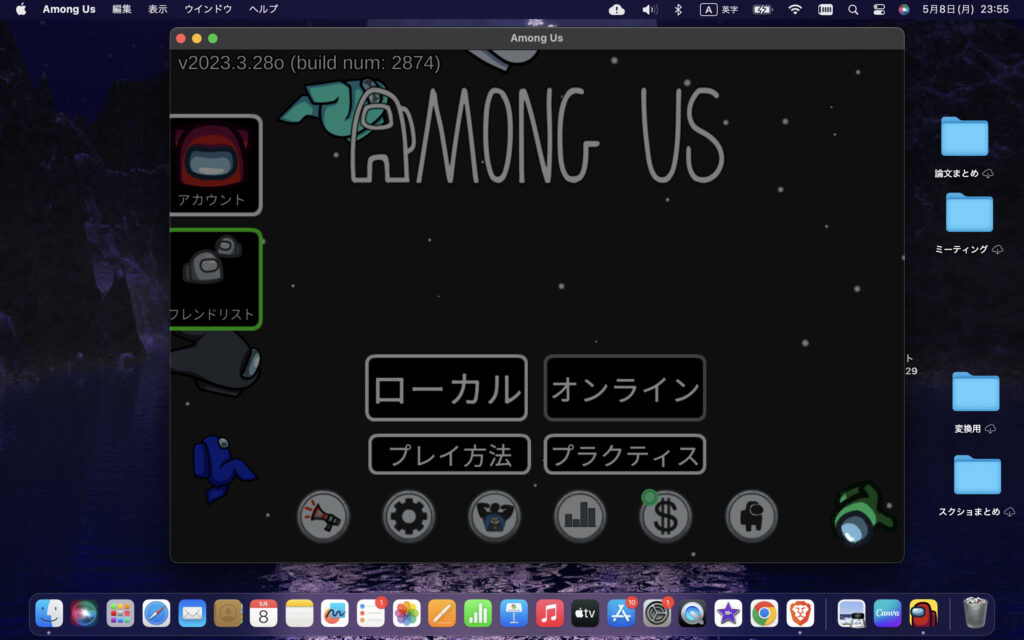
正直、今後も対応する可能性は低いので、ヘブンバーンズレッドをM1Macでプレイしたい場合はWindowsが必要になります。
Windows Serverを使えばWindowsの環境を簡単に用意でき、M1以降のMacからもリモートアクセスできるのでオススメです。
| サービス名 | メモリ1GB | メモリ2GB | メモリ3GB | メモリ4GB | メモリ6GB | メモリ8GB | メモリ16GB |
|---|---|---|---|---|---|---|---|
| ConoHa for Windows Server | 月額1,077円 | 月額2,178円 | 月額2,178円 | 月額4,296円 | 月額8,470円 | 月額8,470円 | 月額15,972円 |
| Xserver for Windows | 月額1,980円 | 月額1,980円 | 月額1,980円 | 月額3,960円 | 月額7,920円 | 月額7,920円 | 月額15,840円 |
| ABLENET VPS | 月額1,936円 | 月額1,936円 | 月額2,513円 | 月額4,472円 | 月額4,472円 | 月額6,661円 | 月額14,036円 |
非対応3:ParallelsでWindowsを導入
M1以降のMacでWindows専用ゲームをプレイする方法として「Parallels Desktop」が紹介されがちですが、Parallels
![]() はSteam版ヘブバンへ対応してません。
はSteam版ヘブバンへ対応してません。
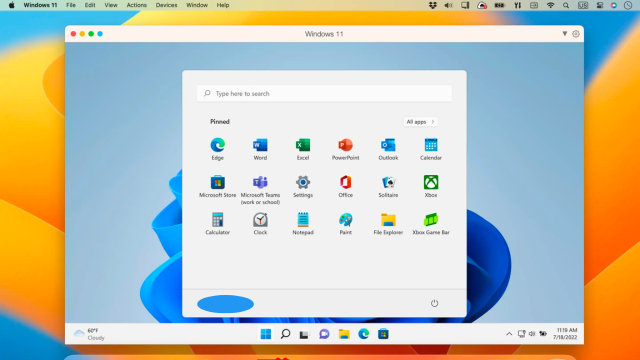

Parallels
![]() はMac上で仮想のWindowsを起動するソフトです
はMac上で仮想のWindowsを起動するソフトです
非対応の原因は不明ですが、ヘブバンはDirectX 11で動くゲームであり、Parallels
![]() もDirectX 11までサポートしています。
もDirectX 11までサポートしています。
そのため、今はParallels
![]() でプレイできませんが、今後のアップデートによってMacでもSteam版ヘブバンが動く可能性は高いです。
でプレイできませんが、今後のアップデートによってMacでもSteam版ヘブバンが動く可能性は高いです。
ヘブバンにオススメのWindows搭載ゲーミングPC4選
ここからはSteam版ヘブバンの推奨スペックを満たしたWindows搭載ゲーミングPCを紹介していきます。
マウスコンピューター mouse K5-I7G50BK-A
mouse K5-I7G50BK-Aは国内BTOパソコンで売上No1であるマウスコンピューターのクリエイター&ゲーマー向けノートパソコンです。

mouse K5-I7G50BK-Aの価格は149,800円であり、具体的なパソコンスペックは下表の通りです。
| 項目 | mouse K5-I7G50BK-A |
|---|---|
| OS | Windows 11 Home |
| CPU | IIntel Core i7 12650 |
| グラフィックス | NVIDIA GeForce RTX 2050 Laptop |
| メモリ | 16GB |
| ストレージ | SSD:512GB |
- 15インチのフルHDノングレア液晶なので長時間作業でも目が疲れにくい
- Intelの12世代ミドルレンジCPU搭載
→Office系ソフトやAdobe系ソフトを使える性能 - グラフィックボード「RTX2050」を搭載
→PCゲームやクリエイティブ系ソフト、AI学習にも使える - Wi-Fi 6E対応で、高速かつ安定したインターネット接続が可能
- 3年間センドバック修理保証・24時間×365日電話サポート
- バッテリー駆動時間最大10時間
- 100万画素のWebカメラとマイク、スピーカーを標準搭載
- USB TypeAやTypeC,HDMI、マイクロSDカード、イヤホンジャックなどに対応
- 最大36回までクレカなしで分割払いが可能
CPU性能は推奨スペックを余裕で上回っていますが、グラフィックス性能は必要スペック以上&推奨スペック以下となっています。

グラフィックスを上げすぎなければプレイ可能!
15万円以内のゲーミングノートPCとしてはハイコスパなので、お手頃価格でSteam版ヘブバンをプレイしたい場合はオススメです。
マウスコンピューター NEXTGEAR J6-A7G60GN-A
NEXTGEAR J6-A7G60GN-Aは国内BTOパソコンで売上No1であるマウスコンピューターのWEB限定ゲーミングノートパソコンです。

NEXTGEAR J6-A7G60GN-Aの価格は179,800円であり、具体的なPCスペックは下表の通りです。
| 項目 | NEXTGEAR J6-A7G60GN-A |
|---|---|
| OS | Windows11 Home 64ビット |
| CPU | AMD Ryzen 7 7840HS |
| グラフィックス | NVIDIA GeForce RTX 4060 Laptop |
| メモリ | 16GB(増設注文可能) |
| ストレージ | SSD:512GB |
グラフィックスへRTX4060を採用しており、人気PCゲームをプレイできるほどのスペックがあります。
- 16インチのフルHDノングレア液晶&165Hzで作業やゲームも快適
- 8コア16スレッドCPUでAdobeやPCゲームにも使える
- グラフィックボード「RTX4060」搭載で画像処理や3Dゲームにも対応
- 500GBの大容量ストレージ&SSDなので読込も速い
- Wi-Fi 6E対応で、高速かつ安定したインターネット接続が可能
- 3年間センドバック修理保証・24時間×365日電話サポート
- 100万画素のWebカメラとマイク、スピーカーを標準搭載
- USB TypeAやTypeC,HDMI、マイクロSDカード、イヤホンジャックなどに対応
- 最大36回までクレカなしで分割払いが可能
マウスコンピューター NEXTGEAR JG-A5G60
NEXTGEAR JG-A5G60は国内BTOパソコンメーカーで売上No1のマウスコンピューターが販売しているWEB通販限定コスパ重視ゲーミングPCです。

NEXTGEAR JG-A5G60の価格は129,800円であり、CPUやメモリなどのスペックは下表になります。
| 項目 | NEXTGEAR JG-A5G60 |
|---|---|
| OS | Windows 11 Home |
| CPU | AMD Ryzen 5 4500 |
| グラフィックス | NVIDIA GeForce RTX 4060 |
| メモリ | 16GB |
| ストレージ | SSD:1TB |
- AMDのミドルレンジCPUを搭載
→コスパに優れており、ハイエンドにも匹敵する性能 - グラボ「RTX4060」で最新のPCゲームやAdobe系ソフトを使える
- 16GBメモリによってゲーム配信やVtuberなども可能
→プロ向け動画編集ソフトやDTMの推奨メモリ超え - 1TBの大容量ストレージ&SSDなので読込も速い
- 3年間センドバック修理保証・24時間×365日電話サポート
- USB TypeAやHDMI、イヤホンジャックなど対応
- 最大36回までクレカなしで分割払いが可能
- デュアルディスプレイにも対応できるモデル
マウスコンピューター NEXTGEAR JG-A7G6T
NEXTGEAR JG-A7G6Tは国内BTOパソコンメーカーで売上No1のマウスコンピューターが販売しているWEB通販限定ゲーミングPCセットです。

NEXTGEAR JG-A7G6Tの価格は209,800円であり、PCスペックは下表のとおりです。
| 項目 | NEXTGEAR JG-A7G6T |
|---|---|
| OS | Windows 11 Home |
| CPU | AMD Ryzen 7 5700X |
| グラフィックス | NVIDIA GeForce RTX 4060Ti |
| メモリ | 16GB |
| ストレージ | SSD:512GB |
| 付属デバイス | ゲーミングマウス、ゲーミングキーボード、 ゲーミングヘッドセット、ゲーミングモニター |
- AMDのハイエンドCPUを搭載
→ゲームやクリエイティブ系ソフト、プログラミングなど幅広く対応 - グラボ「RTX4060」で最新のPCゲームやAdobe系ソフトを使える
- 16GBメモリによってゲーム配信やVtuberなども可能
→プロ向け動画編集ソフトやDTMの推奨メモリ超え - 512GBの大容量ストレージ&SSDなので読込も速い
- 3年間センドバック修理保証・24時間×365日電話サポート
- USB TypeAやHDMI、イヤホンジャックなど対応
- 最大36回までクレカなしで分割払いが可能
- デュアルディスプレイにも対応できるモデル
- 総額7万円相当のゲーミングデバイス4つが付属して超お得!